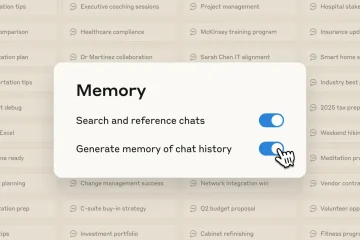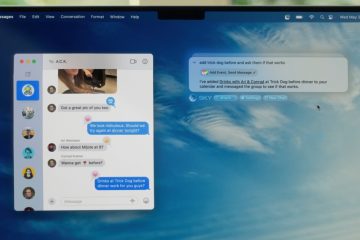テレビで HBO Max にサインインすると、最新の大ヒット作から不朽の名作まで、エンターテインメントの世界が広がります。スマート TV、ストリーミング デバイス、ゲーム機のいずれを使用している場合でも、このガイドはテレビで HBO Max に直接アクセスするのに役立ちます。
始める前に:
有効な HBO Max サブスクリプションがあることを確認してください。スマート TV、ストリーミング デバイス、ゲーム機などの互換性のあるテレビ。 安定したインターネット接続
1) アクティベーション コードを使用して HBO Max にサインインします
スマート TV で HBO Max にサインインするのは簡単で、プロセスはすべてのブランドでほぼ同じですが、ところどころ多少の違いがあります。まず、Samsung TV、LG TV、または Vizio TV で HBO Max アプリを開き、ようこそ画面で [サインイン] を選択します。
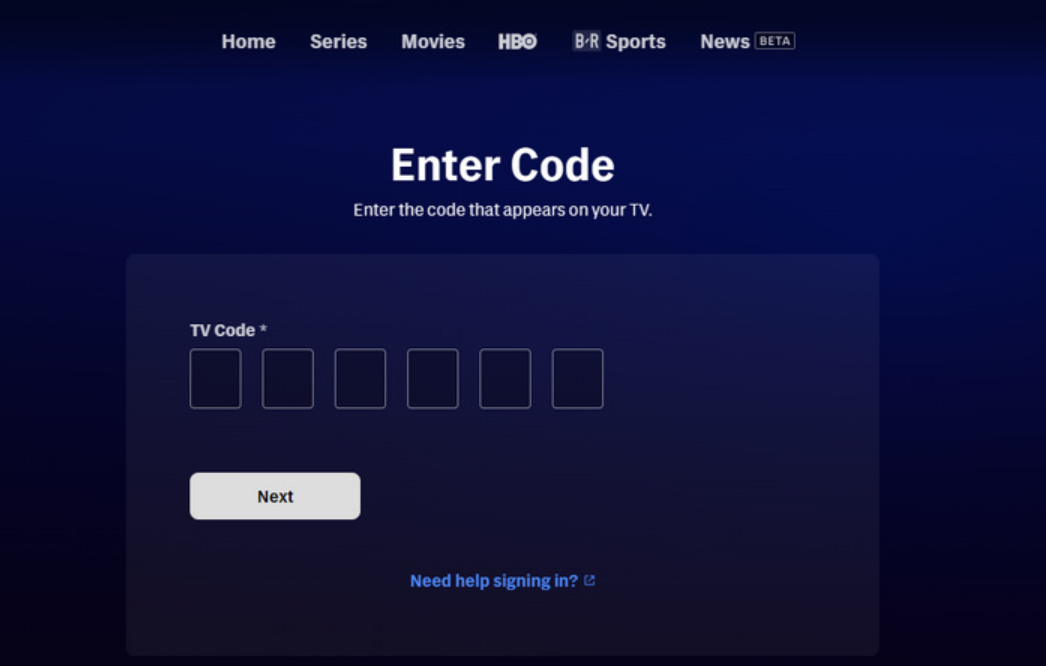
アクティベーション コードが表示されます。次に、携帯電話またはコンピュータでブラウザを開き、hbomax.com/tvsignin にアクセスし、[アクティベーションの開始] をクリックします。最後に、アクティベーション コードを入力し、[次へ] をクリックし、画面上の指示に従ってプロセスを完了します。
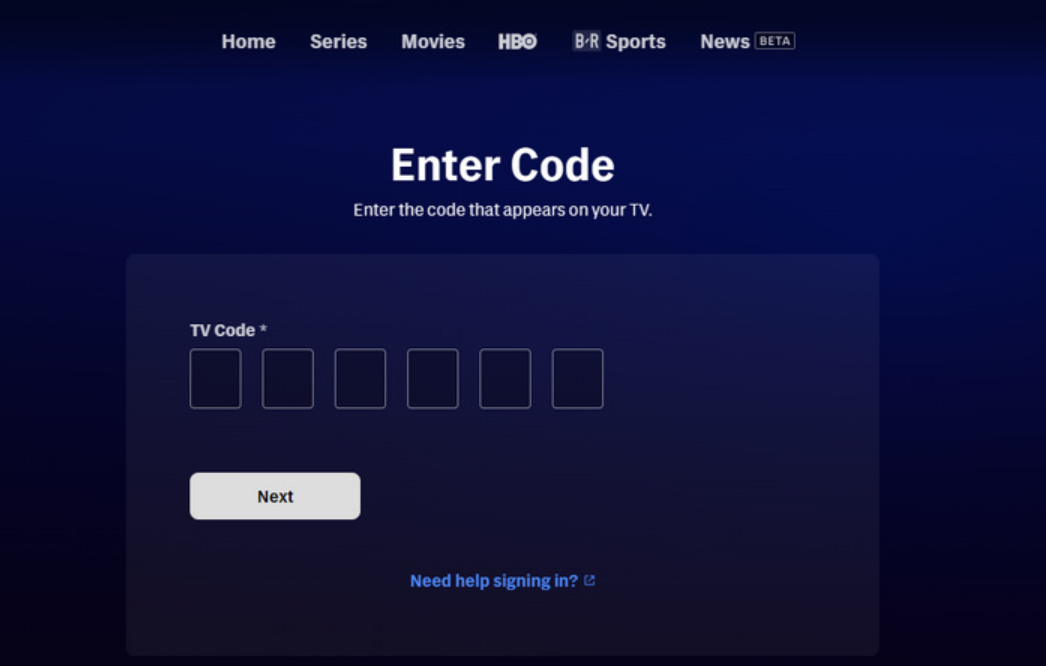
すべてが設定されると、テレビが自動的に更新され、ログインします。
2) サインイン Wi-Fi を使用
テレビを Wi-Fi にリンクして HBO Max にサインインするには、まずテレビで HBO Max アプリを開き、[サインイン] オプションを選択します。モバイル デバイスを使用してテレビを Wi-Fi ネットワークにリンクするように求められます。
モバイル デバイスで、テレビと携帯電話の両方が同じ Wi-Fi ネットワークに接続されていることを確認し、HBO Max アプリの画面上の指示に従ってサインイン プロセスを完了します。
3) リモコンを使用してサインイン
テレビのリモコンを使用してサインインするには、HBO Max アプリを開き、[サインイン] を選択します。電子メール アドレスとパスワードを使用するオプションが表示されます。これらは、テレビを使用して入力できます。 オンスクリーン キーボードまたは音声入力(サポートされている場合)。
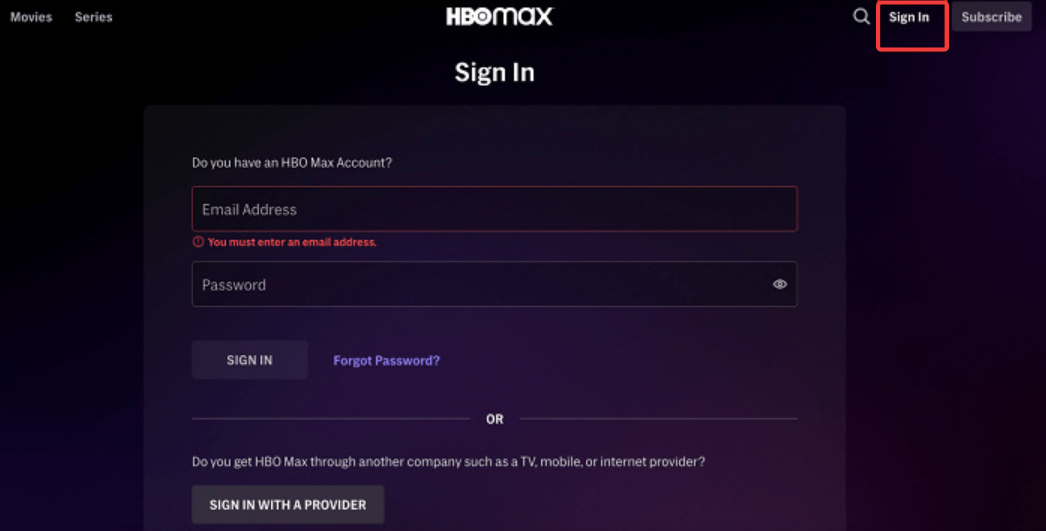
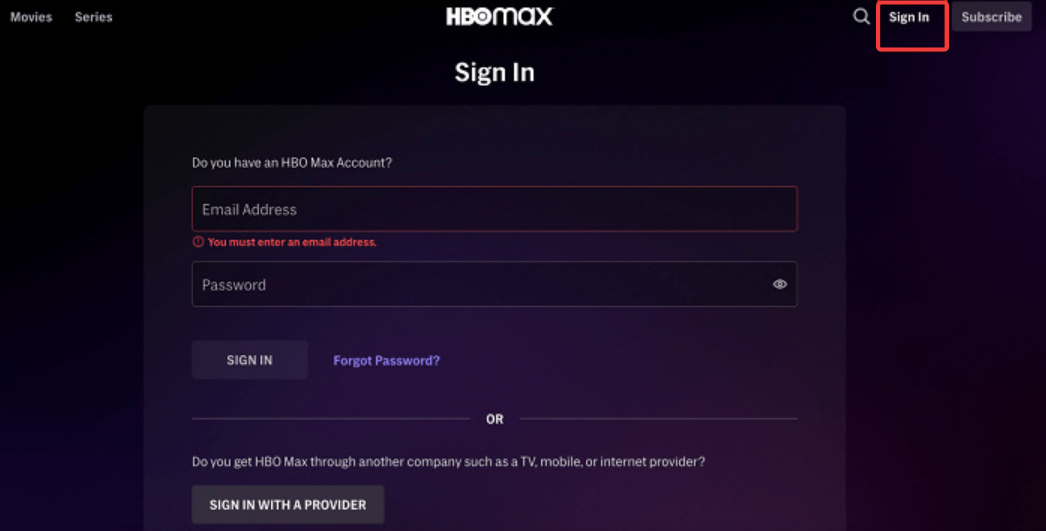
テレビのリモコンにキーボードがない場合は、テキスト入力を容易にするために、USB または Bluetooth キーボードをテレビに接続することを検討してください。
4) 次の方法でテレビで HBO Max にサインインします。 QR コードのスキャン
この方法では、テレビで HBO Max アプリを開き、サインインを選択して QR コードを表示します。携帯電話のカメラを使用してテレビ画面に表示される QR コードをスキャンすると、ブラウザでログイン リンクが開きます。
携帯電話でログインすると、テレビが自動的にサインインし、コンテンツのストリーミングをすぐに開始できるようになります。
5) 別のプロバイダーを使用してテレビで HBO Max にサインインします
別のプロバイダーを使用して HBO Max にサインインするには、まずテレビで HBO Max アプリを開き、[サインイン] オプションを選択します。次に、利用可能な方法から [プロバイダーを使用してサインイン] を選択します。サポートされているサービスのリストから TV プロバイダーを選択するよう求められます。これには、Hulu、YouTube TV、AT&T などのプロバイダーが含まれる場合があります。
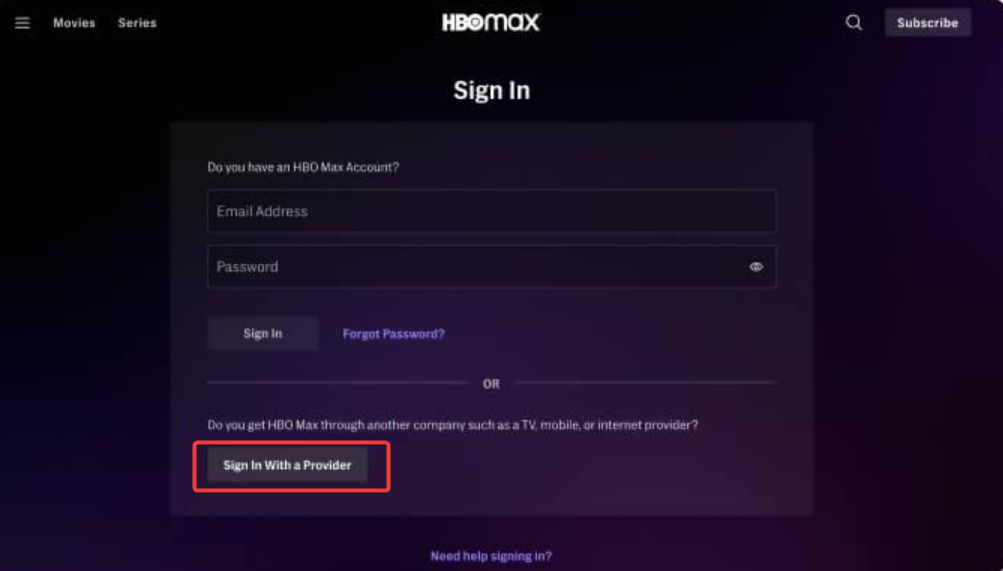
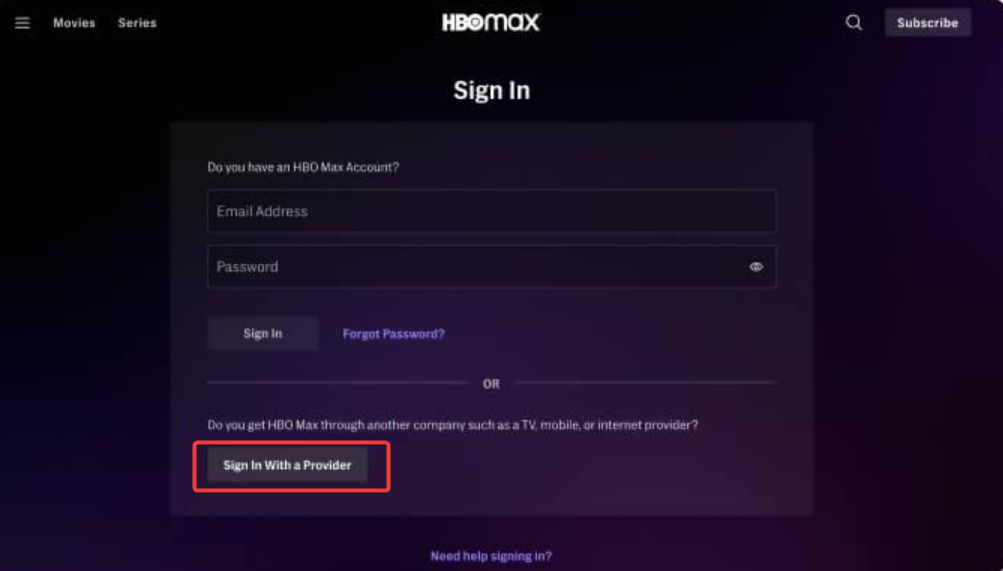
プロバイダーを選択したら、そのプロバイダーのアカウントに関連付けられたユーザー名とパスワードを入力します。サインインに成功すると、テレビが更新され、HBO Max で利用できるすべてのコンテンツにアクセスできるようになります。この方法は、テレビまたはインターネット プロバイダーに HBO Max がバンドルされているユーザーに最適です。
4) 一般的なサインインの問題のトラブルシューティング
パスワードとアカウントの問題: パスワードを忘れた場合は、ログイン画面の [パスワードを忘れた場合] オプションを使用して資格情報をリセットします。ただし、「アカウントが認識されません」というエラーが発生する場合は、ログイン資格情報が正確であることを再確認するか、ブラウザ経由でサインインしてアカウントがアクティブであることを確認してください。 アクティベーション コードの問題: コードが機能しない場合は、制限時間内にコードが正しく入力されていることを確認してください。コードの有効期限が切れた場合は、サインイン プロセスを再起動して新しいコードを生成します。画面にコードが表示されない場合は、HBO Max アプリを再起動して、もう一度試してください。 デバイスの互換性とアップデート: テレビまたはストリーミング デバイスで最新のソフトウェア アップデートが実行されていることを確認してください。これを行うには、設定を確認し、必要に応じて更新します。互換性の問題については、お使いのデバイスが HBO Max をサポートしているものとしてリストされていることを確認してください。そうでない場合は、デバイスをアップグレードするか、ストリーミング スティックなどの代替手段を使用することを検討してください。
HBO Max にサインインするためのヒント
安定した高速インターネット接続を使用すると、スムーズなストリーミングと正常なサインインが保証されます。遅延が発生している場合は、ルーターを再起動してみてください。 互換性の問題を避けるために、テレビまたはストリーミング デバイスに最新のソフトウェア アップデートが適用されていることを確認してください。 ログイン エラーを避けるために、正しい HBO Max アカウントの資格情報でサインインしていることを再確認してください。 アクティベーション コードはしばらくすると期限切れになります。新しいコードをリクエストする必要がないように、コードが表示されたらすぐに入力してください。 テレビでサインイン プロセスが失敗した場合は、まず別のデバイス (携帯電話やコンピュータなど) にログインしてから、そのデバイスをテレビに再度リンクしてみてください。
よくある質問
Roku にサインインするにはどうすればよいですか? これは非常に簡単で、このガイドの前半で説明しました。
パスワードを忘れた場合はどうすればよいですか? パスワードを忘れた場合は、HBO Max サインイン ページの [パスワードを忘れた場合] オプションを使用して認証情報をリセットします。プロンプトに従って新しいパスワードを作成します。
アクティベーション コードが機能しないのはなぜですか? アクティベーション コードが機能しない場合は、制限時間内にコードが正しく入力されていることを確認してください。有効期限が切れた場合は、HBO Max アプリを再起動して新しいコードを生成してください。
複数のデバイスでサインインできますか? はい、同じアカウントを使用して複数のデバイスで HBO Max にサインインできますが、サブスクリプションによって設定されたデバイス制限に注意してください。
テレビに互換性がない場合はどうすればよいですか? テレビが HBO Max と互換性がない場合は、 Roku、Amazon Fire Stick、Apple TV などのストリーミング デバイスを使用してアプリにアクセスすることを検討してください。サポートされているデバイスについては、HBO Max の公式 Web サイトを確認してください。
概要
テレビで HBO Max アプリを開きます。 [サインイン] を選択してアクティベーション コードを表示します。 別のデバイスの hbomax.com/tvsignin にアクティベーション コードを入力します。 HBO Max 認証情報を使用してログインします。 ログインすると、テレビが更新され、すべての HBO Max コンテンツにアクセスできるようになります。
これらの手順に従うことで、HBO Max に簡単にサインインして、テレビでお気に入りの映画や番組を楽しみ始めることができます。
結論
テレビで HBO Max にサインインするのは簡単なプロセスですが、問題が発生した場合は、トラブルシューティングの手順を利用して正常な状態に戻すことができます。サインインすると、HBO Max が提供するすべての素晴らしいコンテンツにアクセスできるようになります。さらに詳しいヘルプが必要な場合は、トラブルシューティング セクションを参照するか、サポート ページにアクセスしてサポートをご利用ください。